Si el teclado de su computadora con Windows 10 tiene una tecla rota o faltante (y no usa una con frecuencia), es posible que pueda omitirla hasta que obtenga un nuevo teclado. Aquí hay algunas ideas que puede probar en caso de apuro.
Método 1: reasignar la clave con el software
Con la utilidad gratuita PowerToys de Microsoft para Windows 10, puede asignar la función de una tecla rota a una que no usa con frecuencia, como el desplazamiento o el bloqueo de mayúsculas, o una función de tecla suave.
Para hacer esto, descargar Microsoft PowerToys, si aún no lo tiene. Después de iniciarlo, haga clic en «Administrador de teclado» en la barra lateral, luego haga clic en «Reasignar una tecla».
Usaremos Esc como la tecla rota en nuestro ejemplo y la reemplazaremos con la tecla Scroll Lock que rara vez se usa.
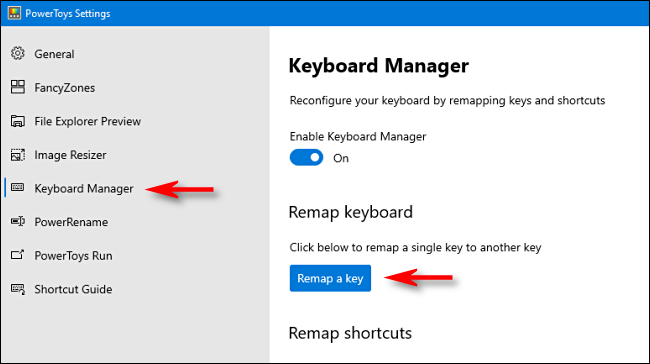
En la ventana «Reasignar teclado», haga clic en el signo más (+) para agregar un acceso directo.
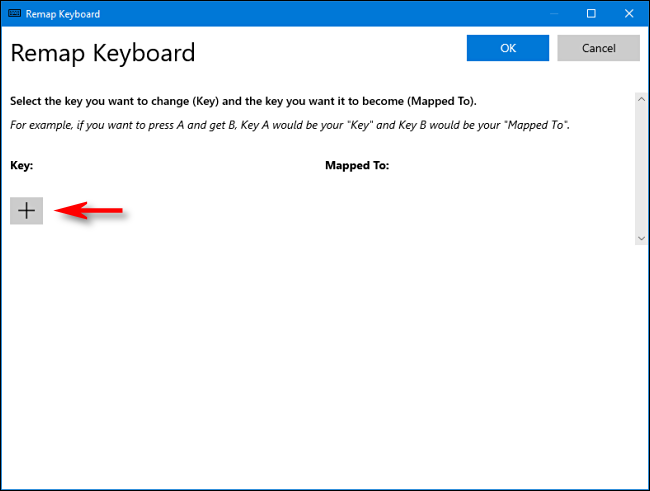
A la izquierda, debe configurar la clave que está reasignando. En el menú desplegable, seleccione la clave rota que desea asignar a otra.
En la sección «Asignado a» de la derecha, haga clic en el menú desplegable y seleccione la clave con la que desea reemplazar la clave rota.
En nuestro ejemplo, la tecla Esc está rota y la reemplazamos con la tecla Scroll Lock.
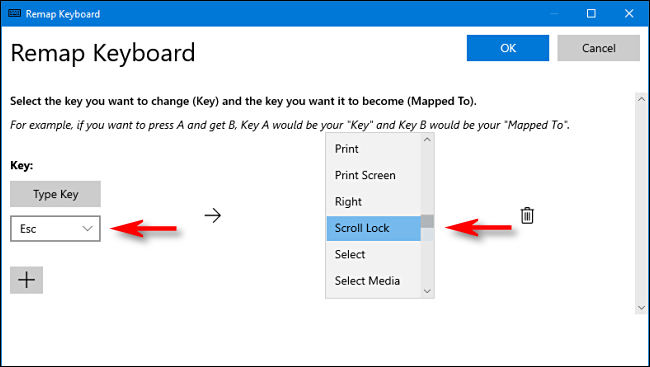
Haga clic en «Aceptar» para cerrar la ventana «Reasignar teclado» y la tecla de reasignación debería estar activa. Pruébelo y asegúrese de que funcione como se esperaba.
De lo contrario, puede volver a visitar la ventana «Reasignar teclado» en PowerToys en cualquier momento para cambiar la configuración. También puede hacer clic en el icono de la papelera para eliminar completamente la asignación.
Método 2: intercambia una tecla con otra
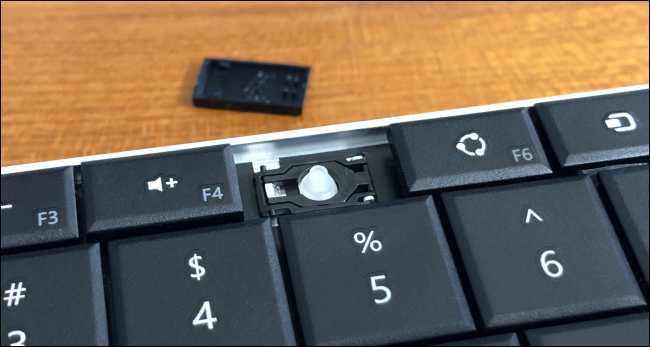 Benj Edwards
Benj Edwards
Casi todos los teclados utilizan un mecanismo de llave con un interruptor mecánico que se encarga de la electrónica. Encima de eso hay una pieza de plástico llamada tecla, que es la parte etiquetada que presionas.
Si la tapa de una tecla se rompe o desaparece, pero el interruptor que está debajo está bien, potencialmente puede usar otra tapa de tecla de un tamaño similar. Nuevamente, querrá elegir uno que no use con frecuencia.
Por lo general, puede quitar suavemente la tapa de una llave con un destornillador de punta plana. Solo tenga cuidado de no usar demasiada fuerza, ya que son fáciles de romper si se desliza o levanta con demasiada fuerza.
Una vez que haya quitado la tapa, colóquela en el interruptor de llave que falta y presione suavemente hasta que encaje en su lugar. Obviamente, la etiqueta de la llave será incorrecta, pero puede volver a etiquetarla con una etiqueta que se pueda escribir si lo desea.
Otras opciones de reparación
 Michel crider
Michel crider
Si una de sus teclas está rota y prefiere comprar un reemplazo en lugar de usar una de otra tecla, es posible que pueda encontrar una nueva en sitios como Laptopkey.com. También puede intentar encontrar un teclado roto o usado (o una computadora portátil completa, si es lo suficientemente barato) en eBay que puede utilizar para reemplazar las teclas.
Dependiendo del tipo de teclado que tenga (y sus habilidades de reparación de dispositivos electrónicos), es posible que pueda reemplazar un mecanismo de teclado roto por su cuenta. Aunque, en su mayor parte, probablemente sea más fácil simplemente reemplazar todo.
Cuando todo lo demás falla, compre un teclado nuevo
 Michel crider
Michel crider
Si ha roto una tecla de letra u otra que usa con frecuencia, es posible que las opciones anteriores no parezcan atractivas. O tal vez su experiencia con el trasplante de teclas no funcionó. En estos casos, probablemente sea mejor comprar un teclado nuevo.
Si tiene una computadora de escritorio, es fácil de hacer: ¡simplemente compre su nuevo teclado y conéctelo! Por otro lado, si tiene una computadora portátil, tendrá que buscar un teclado de reemplazo y averiguar cómo configurarlo o pagarle a alguien para que lo haga por usted.
¡Buena suerte y buena suerte!
